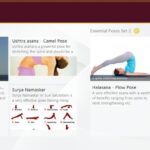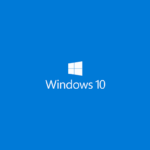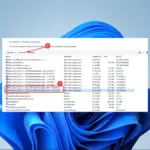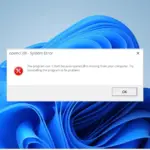Los servicios de almacenamiento en la nube son la última tendencia cuando se trata de mantener su archivo seguro. Le permiten mantener archivos en línea para que no tenga que llenar su disco duro con demasiados datos.
Existen muchos servicios de almacenamiento en la nube, uno de los cuales es Dropbox, y en realidad es uno de los mejores servicios de su tipo, e incluso es gratuito hasta cierto punto.
Sin embargo, dado que nuestro almacenamiento es limitado, tanto físico como en la nube, no nos gustaría sincronizar todos nuestros archivos, solo unos pocos seleccionados.
Dropbox te permite crear una lista de este tipo con una característica llamada Sincronización selectiva. Si eres usuario de Dropbox Plus, Dropbox Professional o Dropbox Business, Sincronización inteligente está disponible en su lugar.
¿Cómo sincronizo selectivamente en Dropbox?
En primer lugar, asegúrese de tener la aplicación de Dropbox instalada en su PC, ya que no se puede acceder a la función de sincronización selectiva desde el sitio web de Dropbox.
- Haga clic en el icono de buzón en la bandeja del sistema o la barra de menú
- Haga clic en su foto de perfil
- Seleccione Preferencias…
- Seleccione sincronizar
- Hacer clic Sincronización selectiva…
- Aparecerá una lista de todos sus datos sincronizados
- Desmarque las casillas junto a cualquier archivo o carpeta que ya no necesite sincronizar
- Cuando haya terminado, seleccione Actualizar
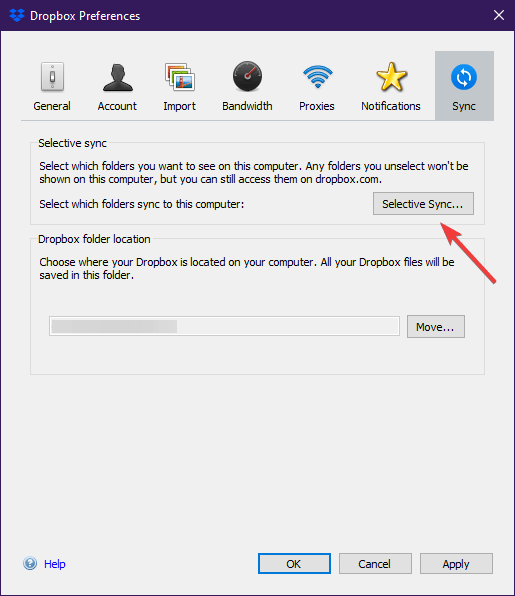
Cualquier carpeta que hayas desmarcado ya no se sincronizará con Dropbox, ni tampoco ninguna de las subcarpetas que la contienen. Todo lo que cargues en la aplicación de Dropbox solo se almacenará en línea y se podrá acceder a él desde dropbox.com, lo que te ahorrará espacio de almacenamiento personal.
¿Buscas una gran alternativa a Dropbox? ¡Mira nuestras mejores selecciones!
¿Qué sucede si desmarco una carpeta que está compartida?
La carpeta desmarcada ya no se sincronizará con su computadora, y tampoco sus subcarpetas.
Seguirás siendo miembro de esa carpeta compartida y seguirá estando disponible en tu cuenta en dropbox.com. La carpeta compartida también permanecerá disponible para otros miembros de esa carpeta.
Si desea eliminarse de esa carpeta compartida, todo lo que necesita hacer es abandonar la carpeta compartida del sitio web de Dropbox. Si eres el propietario, simplemente puedes dejar de compartirlo.
¿Te ayudó este truco a ahorrar espacio en el disco duro? Háganos saber cuán útil fue esta guía en la sección de comentarios a continuación.
ARTÍCULOS RELACIONADOS QUE DEBE CONSULTAR: